
Denne software holder dine drivere kørende og holder dig dermed beskyttet mod almindelige computerfejl og hardwarefejl. Tjek alle dine chauffører nu i 3 nemme trin:
- Download DriverFix (verificeret downloadfil).
- Klik på Start scanning for at finde alle problematiske drivere.
- Klik på Opdater drivere for at få nye versioner og undgå systemfejl.
- DriverFix er downloadet af 0 læsere denne måned.
Nogle brugere har sendt på fora om slettet Windows 10 brugerkonti dukker op igen. Brugere kan således ikke slette de brugerkonti, der bliver ved med at dukke op igen.
En bruger angivet:
Hver gang jeg sletter kontoen, er der cirka en 12-timers periode, hvor den ser ud til at være forsvundet for godt... Derefter, næste dag, vil jeg tænde for min computer igen, og den konto, jeg en gang har slettet, er tilbage.
Lær hvordan du sletter din konto, men denne gang for godt.
Hvorfor vises slettet brugerkonto stadig i Windows 10?
1. Fjern ESET Anti-Theft Phantom Accounts
- Det er ofte tilfældet, at slettede konti stadig vises igen for brugere, der bruger ESET Smart Security, og disse brugere skal først slette deres ESET-fantomkonti via ESET-indstillinger. For at gøre det skal du åbne en browser; og log ind på ESET Anti-Theft.
- Vælg derefter Jeg gendannede min enhed mulighed.
- Vælg den krævede enhed, der er angivet under enheder beskyttet af ESET Anti-Theft, og klik på Se detaljer.
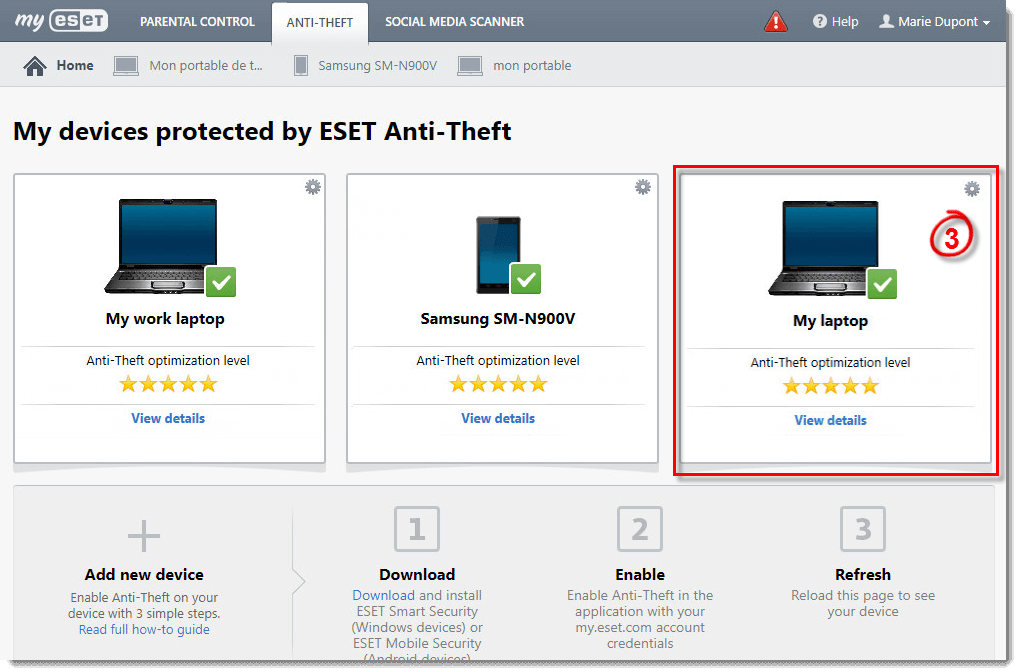
- Vælg Indstillinger til venstre.
- Tryk derefter på tilstanden Phantom-konto Slet knap. Vælg Slet mulighed for at bekræfte.
- Derudover kan nogle brugere muligvis slukke for en ESET Tyverisikring indstilling med ESET-softwaren. For at gøre det skal du åbne ESET Smart Security i Windows.
- Klik på Opsætning og Sikkerhedsværktøjer for at åbne flere muligheder.
- Sluk derefter for Anti tyveri mulighed.
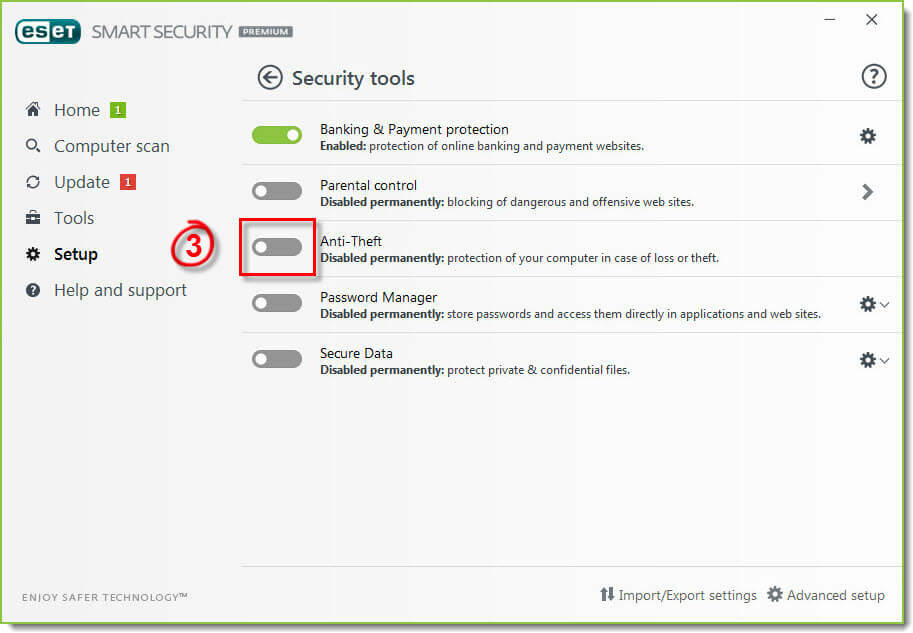
2. Slet kontoen via kommandoprompt
- Brugere kan prøve at slette konti via en forhøjet Kommandoprompt når brugerkontoindstillingerne i
- Indstillinger fjerner dem ikke. For at gøre det skal du åbne søgefeltet med Windows-tasten + S-tastaturgenvejstast.
- Indtast 'cmd' i Skriv her til søgefeltet.
- Højreklik på kommandoprompten, og vælg Kør som administrator, som åbner et forhøjet CP-vindue.
- Indtast derefter 'netbrugerbrugernavn / slet' i kommandoprompten; og tryk på Retur-tasten. Udskift 'brugernavn' med det aktuelle brugerkontonavn.
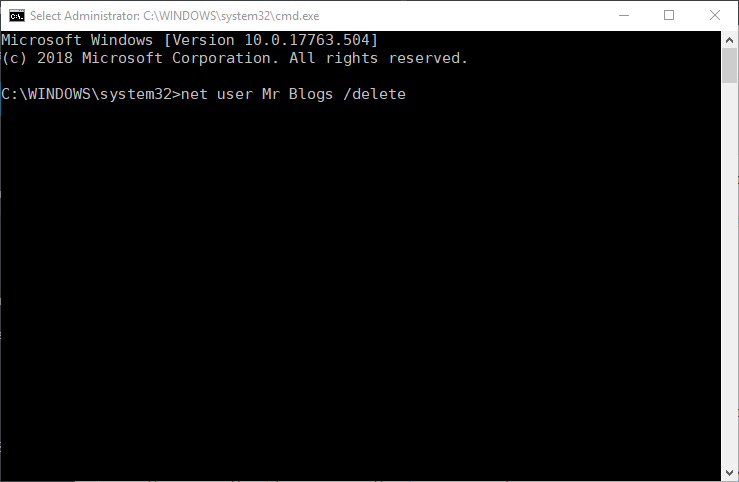
- Genstart derefter Windows.
Hvis du støder på et større systemproblem, giver Nulstil denne pc-funktion dig mulighed for at gemme dine filer. Lær mere om det her.
3. Slet kontoen via registreringsdatabasen
- Alternativt kan brugere prøve at slette registreringsdatabasenøgler for brugerkonti, der fortsætter med at dukke op igen. Brugere kan gøre det ved at trykke på Windows-tasten + R, indtaste 'regedit' i Kør og klikke Okay.
- Gå derefter til denne registreringsdatabase sti i Registreringseditor:
Computer \ HKEY_LOCAL_MACHINE \ SOFTWARE \ Microsoft \ Windows NT \ CurrentVersion \ ProfileList.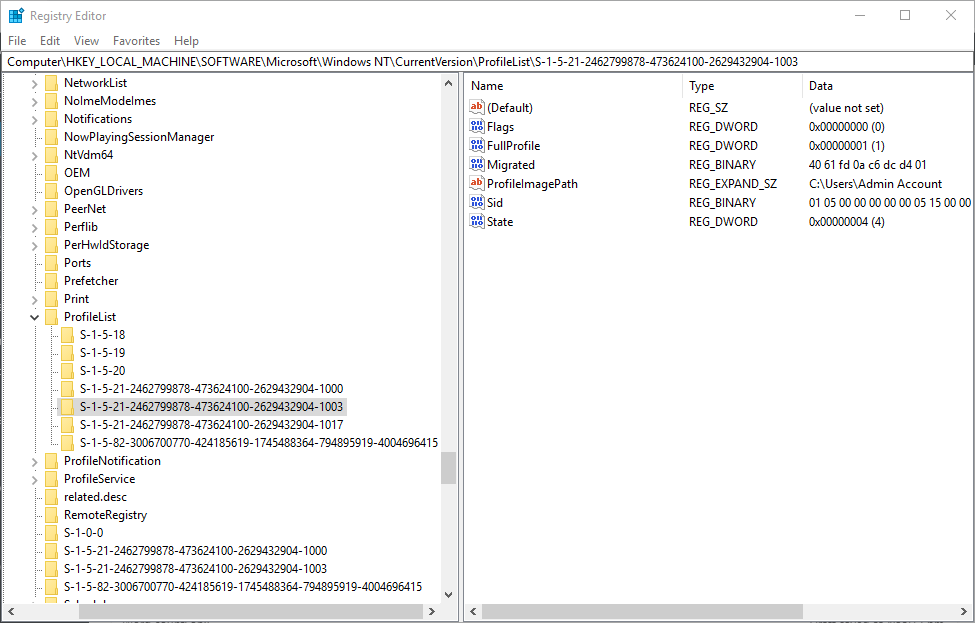
- Vælg derefter S-1-undernøgle for den brugerkonto, der fortsætter med at dukke op igen, når du tilsyneladende sletter den. Undernøglen inkluderer en ProfilImagePath-streng, der refererer til brugerkontoen.
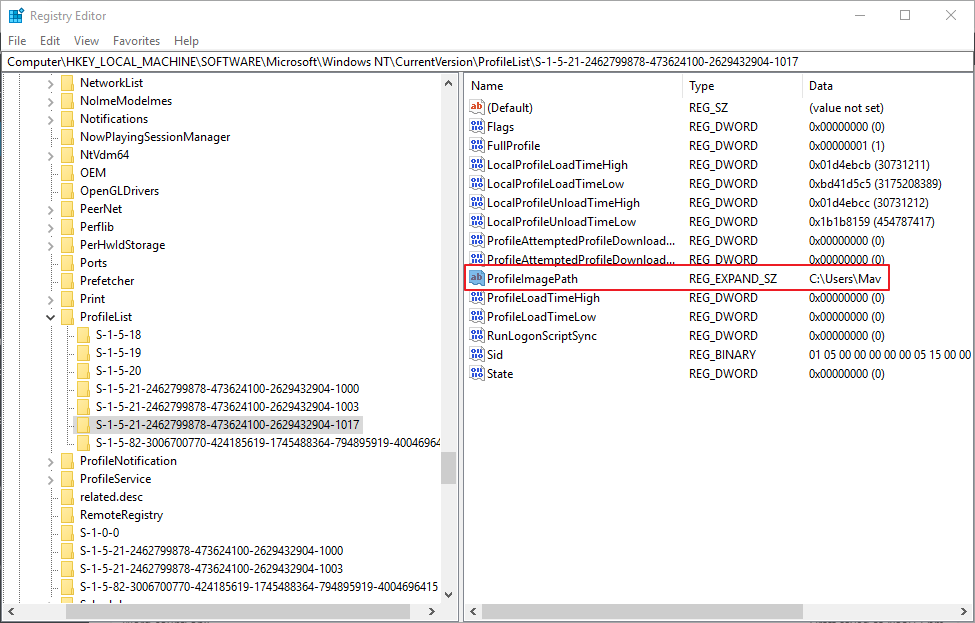
- Højreklik på den undernøgle, der inkluderer ProfileImagePath-strengen for den konto, der bliver ved med at dukke op igen, og vælg Slet.
4. Deaktiver kontoen
- I stedet for at slette brugerkontoen, skal du prøve at deaktivere den i stedet, hvilket fjerner kontoen fra Windows 10s loginskærm. For at gøre det skal du åbne feltet Skriv her for at søge.
- Indtast nøgleordet 'cmd' i tekstboksen, højreklik på Kommandoprompt, og vælg Kør som administrator.
- Indtast derefter 'netbrugerbrugernavn / aktiv: nej' i vinduet Kommandoprompt, og tryk på Retur-tasten. Husk at erstatte 'brugernavn' i den kommando med det aktuelle brugerkontonavn.
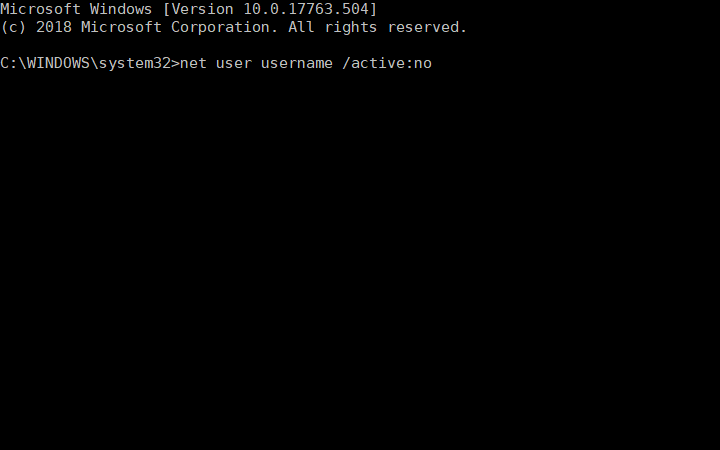
- Genstart derefter Windows. Login-siden inkluderer ikke længere brugerkontoen, men brugere kan stadig aktivere den igen ved at indtaste 'netbrugernavn / aktiv: ja' i kommandoprompten.
Så brugere, der bruger ESET Anti-Theft-værktøjet, bliver sandsynligvis nødt til at slette sin fantomkonto som beskrevet ovenfor for at rette en konto, der fortsætter med at dukke op igen efter sletning. Og forhåbentlig genopretter Windows 10-slettet brugerkonto ikke længere dig.
RELATEREDE HISTORIER, DU SKAL KONTROLLERE:
- FIX: Windows Apps går ned på grund af ødelagt brugerkonto
- Brugerprofilfejl efter Windows 10. maj opdatering [QUICK FIX]
- Hvad skal jeg gøre, hvis brugerkontoen er udløbet i Windows 10

![Fast med Defaultuser0-brugerkonto, når du prøver at opgradere til Windows 10 [FULD FIX]](/f/af9c666a79c0c5ef31a33102ffef8566.jpg?width=300&height=460)
![Slettet brugerkonto vises igen i Windows 10 [HURTIGFIX]](/f/b3736c3e4dbbfc373ff8267cebee10fc.jpg?width=300&height=460)